paypalの定期支払の解除ですが、また手順が違ってる。。。
2016/06/18 現在の方法です。
1.paypalにログイン
2.右上の「ログアウト」の隣のギアのアイコンをクリック
3.青帯に白地のメニューが
アカウント セキュリティ 支払い 通知
になってる。
今は、「アカウント」にいる。
4.青帯に白地のメニューの「支払い」をクリック
5.左の方の「事前承認支払」をクリック
事前承認支払い
このページで次の支払いを管理します。
のページに移動
6.自動請求をキャンセルしたいサービスをクリック
「自動請求をキャンセルしたいサービスをクリック」は、
マーチャント欄の会社名をクリックするということです。
7.
購読の詳細
アクティブ
マーチャント 株式会社シーアイエス 認証済み | sale@ci-s.net
2015年8月16日に開始した個人設定 | 個人設定ID No. I-*******
キャンセル | 取引履歴を表示する
↑
「キャンセル」をクリック
8.「はい」をクリック
9.
購読の詳細
この個人設定はキャンセルされており、利用を再開できません。今後定期支払いは実行されません。
キャンセル済み
と表示されます。
PS.
2017年5月にやってみました。
paypal 定期支払 解約手続 2017/5/11


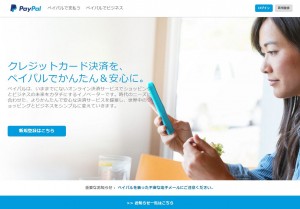


コメント
自動請求をキャンセルしたいサービスをクリックが
出てこない
こんにちは。
「自動請求をキャンセルしたいサービスをクリック」は、
5で移動した「事前承認支払い」というページの
マーチャント欄の会社名をクリックするということですが
どうでしょうか。
ちなみにChromで作業しました。